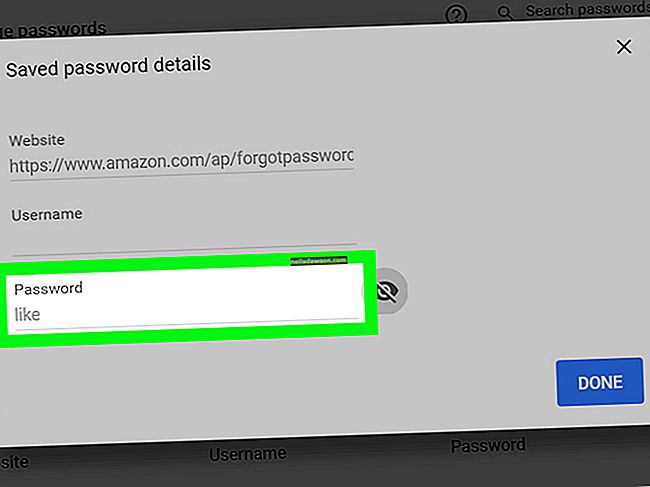Ak program Internet Explorer neustále zlyháva, môže to znamenať infekciu škodlivým softvérom alebo problém s nastaveniami prehliadača. Ak ste prehliadač v poslednej dobe neaktualizovali, program Internet Explorer sa môže pokúšať získať prístup na stránky pomocou nekompatibilných protokolov. Doplnky prehliadača Internet Explorer môžu byť tiež v konflikte s nastaveniami prehliadača, rovnako ako možnosti vykreslenia softvéru v prehliadači Internet Explorer.
Nedostatok pamäte
Spoločnosť Microsoft odporúča pred riešením problémov s programom Internet Explorer reštartovať počítač, aby sa vyčistila pamäť počítača. Váš počítač nemusí mať pamäť na spustenie viacerých programov naraz a nedostatok pamäte alebo poškodené systémové súbory vám môžu brániť v otvorení programu Internet Explorer. Reštartujte počítač a znova otestujte prehliadanie iba pomocou programu Internet Explorer.
Starý softvér
Ovládače, softvér, ktoré umožňujú prehliadaču Internet Explorer vykonávať rôzne funkcie, sa môžu poškodiť a spôsobiť zlyhanie prehľadávača Internet Explorer. Staré textové súbory môžu tiež spomaliť prehľadávač alebo prekážať iným funkciám. Vždy používajte najnovšiu verziu prehliadača Internet Explorer. Navštívte stránku na stiahnutie programu Internet Explorer (odkaz v zdrojoch) a uistite sa, že používate najnovšiu kompatibilnú verziu. Ak nie, stiahnite si najnovšiu verziu a postupujte podľa pokynov na obrazovke.
Ak používate najnovšiu verziu, spustením služby Windows Update nainštalujte najnovšie aktualizácie tak, že po nich prejdete prstom z pravej strany obrazovky a kliknete na tlačidlo Hľadať. Do vyhľadávacieho poľa zadajte „Aktualizovať“ (bez úvodzoviek). Kliknite na „Nastavenia“ a potom na „Skontrolovať dostupnosť aktualizácií“. Postupujte podľa pokynov na stiahnutie a inštaláciu všetkých aktualizácií systému Windows.
Doplnky prehliadača
Doplnky sú softvérové kúsky, ktoré vám umožňujú vykonávať rôzne online funkcie, ako sú hranie hier alebo sledovanie videí. Staré alebo poškodené doplnky môžu spôsobiť spomalenie alebo dokonca zlyhanie prehľadávača Internet Explorer, najmä ak je niekoľko súčasne spustených. Ak chcete skontrolovať, či doplnky spôsobujú zlyhanie prehľadávača Internet Explorer, kliknite na ikonu ozubeného kolieska a na tlačidlo „Spravovať doplnky“. V ponuke Zobraziť kliknite na možnosť „Všetky doplnky“. Kliknite na každý doplnok, vyberte možnosť „Zakázať“ a potom reštartujte program Internet Explorer. Povoľte jeden doplnok po druhom a sledujte, ktorý z nich spôsobuje zlyhanie.
Hardvérová akcelerácia
Hardvérová akcelerácia je proces, pri ktorom program Internet Explorer získava prístup k grafickému procesoru alebo GPU vášho počítača na urýchlenie načítania grafiky. Môže napríklad používať váš grafický procesor, keď hráte videohry alebo sledujete streamované video online. Môže to však tiež spôsobiť problémy so zobrazením a spôsobiť zlyhanie programu Internet Explorer. Ak chcete vypnúť hardvérovú akceleráciu, kliknite na ikonu ozubeného kolieska a vyberte položku „Možnosti siete Internet“. Kliknite na tablu „Pokročilé“ a vyberte možnosť „Použiť softvérové vykreslenie namiesto vykreslenia GPU“. Kliknite na tlačidlo „OK“ a reštartujte program Internet Explorer.
Malvér
Škodlivý softvér môže spôsobiť neočakávané zlyhanie alebo opakované zlyhanie programu Internet Explorer. Malvér sa do vášho počítača často inštaluje okrem iných bežných súborov. Naskenujte počítač pomocou antivírusového softvéru a odstráňte malvér, pretože to môže spôsobiť väčšie problémy s operačným systémom. Aj keď iné problémy, ako napríklad aktualizácia na najnovšiu verziu programu Internet Explorer, mohli zlyhanie vyriešiť, je najbezpečnejšie spustiť antivírusový softvér, aby ste sa ubezpečili, že váš systém neobsahuje malware.